حساب Google خود را پس از بازنشانی فراموش کردید. چگونه می توان از محافظت در مورد تنظیم مجدد کارخانه در گوشی های هوشمند آندروید عبور کرد
گاهی اوقات Android شگفتی هایی را به ما ارائه می دهد که ارزیابی صریح آنها دشوار است: از یک طرف ، یک نوآوری مفید است ، اما از طرف دیگر می تواند مشکلات زیادی ایجاد کند. دقیقاً این اضافه شده به عملکردی است که پس از ظهور اندروید 6 مارشمالو در گوشی های هوشمند برخی از OEM ها ظاهر شد و "سخت مسدود کردن" یا Google Factory Reset Protection(FRP)
همانطور که احتمالاً قبلاً فهمیده اید ، این اتفاق پس از بازنشانی دستگاه به تنظیمات کارخانه رخ می دهد و صرف نظر از اینکه کاربر حساب Google خود را بازنشانی کند یا خود دستگاه پس از چشمک زدن آن را انجام دهد. توسعه دهندگان این عملکرد را به عنوان محافظت از اطلاعات در صورت سرقت یا از دست دادن تلفن هوشمند قرار می دهند. واضح است که سارق سزاوار آن است ، اما چرا صاحبان آن رنج می برند؟ معلوم می شود برای بی احتیاطی. بعد از بازنشانی سخت چه چیزی را در صفحه گوشی هوشمند می بینیم؟ فقط یک پیشنهاد وارد حساب گوگل خود شوید... به نظر می رسد که فقط کسانی که داده های حساب Google خود را فراموش نکرده اند (ثبت نکرده اند ، ثبت نام را به اشخاص ثالث سپرده اند) ، مجازات خواهند شد. بقیه موارد مورد نیاز را وارد کرده و با آرامش کار می کنند.

ما چگونه می توانیم حساب Google خود را دور بزنیم و اطلاعات موجود در تلفن هوشمند خود را از دست ندهیم ، در دستورالعمل بعدی به شما خواهیم گفت. اثربخشی کتابچه راهنما به طور مکرر بر روی تلفن های هوشمند آزمایش شده است هواوی و آنر Android Oreo را اجرا می کند ، اما همچنین می تواند در دستگاه های تولید کنندگان دیگر با نسخه متفاوت سیستم عامل استفاده شود.

برای مرحله بعدی ، شما نیاز خواهید داشت رایانه معمولی، اما نگران نباشید - شما مجبور به انجام کار دشوار یا خطرناکی نخواهید بود. ابتدا باید موارد لازم را برای باز کردن قفل FRP بارگیری کنید. فقط دو مورد وجود دارد ، فضای بسیار کمی را اشغال می کنند - کمتر از 10 مگابایت ، و شما باید ابتدا آنها را در رایانه خود کپی کنید. اما نمی توانید از طریق رایانه مستقیماً آنها را در تلفن هوشمند خود کپی کنید.

نترسید و ناراحت نشوید. در بعضی موارد ، فقط بستن این پیام کافی است ، گاهی اوقات باید تلفن را دوباره راه اندازی کنید. پس از آن ، مراحل تنظیمات اولیه را دوباره انجام دهید. این جایی است که تمام سو استفاده ها پایان می یابد - اکنون شما می دانید که چگونه پس از بازنشانی تنظیمات حساب Google را دور بزنید ، اما ما به شما توصیه می کنیم که داده های حساب جدید را در جایی بنویسید تا وقتی تلفن هوشمند نیست ، دوباره تمام مراحل را انجام دهید. دوباره به تنظیمات کارخانه بازنشانی کنید. و یک توصیه کوچک دیگر: اگر حساب Google خود را بازنشانی نکرده اید و با استفاده از داده های حساب Google خود در مراحل باز کردن قفل ، قفل دستگاه Huawei شخص دیگری را باز کرده اید ، آن را از دستگاه قفل شده حذف کنید.
حساب Google برای دسترسی به خدمات استفاده می شود: Gmail ، فروشگاه برنامه Google Play و غیره و اگر چندین دستگاه توسط یک حساب به هم متصل شده باشند ، عملکردهای یک دستگاه در حساب دیگر ذخیره می شود. بنابراین ، هنگام وام دادن دستگاهی برای استفاده یا فروش ، باید حساب Google خود را به دلایل امنیتی بازنشانی کنید.
چه زمانی حساب Google خود را مجدداً تنظیم کنید
دلایل حذف حساب به شرح زیر است:
- فروش دستگاه.
- انتقال یک دستگاه تلفن همراه برای استفاده موقت یا دائمی به مالک دیگر.
- از بین رفتن یا سرقت دستگاه.
- در صورت خرابی سرویس های Google.
- حذف یک حساب اضافی یا حساب شخص ثالث هنگام نصب برنامه های خریداری شده توسط کاربر دیگر.
روش های بازنشانی حساب
برای حذف حساب Google دو روش وجود دارد:
- محلی
- از راه دور.
وقتی دستگاه در دست باشد ، روش محلی قابل اجرا است. برای این کار ، به تنظیمات بروید و مورد مناسب را انتخاب کنید.
روش از راه دور ، در صورت سرقت یا گم شدن دستگاه مورد استفاده قرار می گیرد. همچنین ، اگر دستگاه واگذار شده باشد ، و حساب حذف نشده است. بازنشانی حساب از طریق سرویس مناسب انجام می شود. وقتی دستگاه همراه برای اولین بار به شبکه متصل شد ، حساب بازنشانی می شود.
نحوه تنظیم مجدد حساب Google به صورت محلی
- تنظیمات برگزیده سیستم را باز کنید.
- قسمت "بازیابی و بازنشانی" را انتخاب کنید ، در آنجا غیرفعال کردن پشتیبان گیری داده ، بازیابی خودکار داده ها.
- به قسمت کلی تنظیمات ، در آنجا مورد را باز کنید - "حسابها".
- اگر در سرویس های دیگر حساب وجود دارد ، از لیست ارائه شده خط "Google" را انتخاب کنید.
- اگر فقط یک حساب وجود داشته باشد ، در پنجره بعدی پیشنهادی برای همگام سازی داده ها ارائه می شود. اگر چندین حساب وجود دارد ، یکی را که می خواهید حذف کنید انتخاب کنید.
- برای باز کردن منوی زمینه ، روی بیضیات در گوشه بالا سمت راست کلیک کنید ، در اینجا "حذف" را انتخاب کنید.
- اقدام را تأیید کنید. در صورت لزوم رمزعبور وارد کنید.
- برای بررسی راه اندازی طبیعی و عدم تأیید حساب قبلاً حذف شده ، دستگاه را دوباره راه اندازی کنید.

نحوه بازنشانی از راه دور حساب Google
- قابل اعتماد و متخصص صفحه جستجوی دستگاه شما .
- دستگاه را از لیستی که می خواهید حساب را حذف کنید انتخاب کنید.
- برای اهداف امنیتی ، سیستم ممکن است رمزعبور حساب را درخواست کند. رمز ورود خود را وارد کرده و گزینه بعدی را کلیک کنید.
- از لیست گزینه های پیشنهادی ، روی مورد "خروج از حساب خود با تلفن" کلیک کنید.
- بعد ، روی دکمه "خروج از حساب" کلیک کنید. اقدام را تأیید کنید.



خروجی
اگر تلفن هوشمند شما خراب شد یا باید حساب Google خود را ترک کنید ، از دستورالعمل ها برای تنظیم مجدد حساب Google خود به صورت محلی استفاده کنید ، همانطور که در مقاله توضیح داده شده است. در صورت گم شدن ، دزدیده شدن یا واگذار شدن دستگاه ، و امکان بازگشت دستگاه وجود ندارد ، همانطور که در بالا نشان داده شده است ، برای تنظیم مجدد حساب Google خود از گزینه Remote استفاده کنید.
وجود یک حساب اضافی در یک دستگاه در میان کاربران غیر معمول نیست ، زیرا حساب دوم 15 گیگابایت فضای ابری اضافی در Google Drive ارائه می دهد ، مجوز موقت را برای یک برنامه قبلی که قبلاً استفاده کرده اید یا برای اشتراک با چند کاربر مجدداً وصل کنید.
بسیاری از دارندگان آندرویدهای مدرن از مشکلات فعال سازی حساب پس از "تنظیم مجدد سخت" یا چشمک زدن شکایت دارند. بنابراین ، تلفن می گوید که "دستگاه به تنظیمات پیش فرض بازیابی شده است." و اگر سعی کنید رمز ورود خود را وارد کنید ، اعلانی دریافت خواهید کرد "ورود به سیستم حساب خود به دلیل خطای ناشناخته انجام نشد. لطفاً 24 ساعت دیگر دوباره امتحان کنید. " در بیشتر موارد ، این مورد در مدلهایی اعمال می شود که سیستم عامل Android Lollipop یا بالاتر نصب شده باشد. امروز ما به شما خواهیم گفت که در این مورد چه کاری باید انجام دهید و چگونه می توانید به سرعت مسدود کردن را دور بزنید.
علت خطای ناشناخته
دلیل این پیام عملکرد "Google FRP Lock" است که در آخرین نسخه های Android استفاده شده است. این یک مکانیسم محافظتی است که برای محافظت از داده های مالک و خود تلفن در برابر موارد سرقت طراحی شده است. بنابراین ، تلفن هوشمند حتی در صورت بازنشانی کامل تمام تنظیمات نیز محافظت می شود. پس از بازنشانی یا سیستم عامل ، باید حساب پیوند داده شده قبلی را مشخص کرده و رمز ورود آن را وارد کنید. به گفته توسعه دهندگان ، این مکانیزم به مهاجمان اجازه نمی دهد تا داده های مالک را پس از بازگشت به حالت اولیه به دست آورند.
از آنجا که تنظیم مجدد سخت اغلب قبل و بعد از فروش تلفن دست دوم انجام می شود ، مشکل همچنان مطرح است. نمایندگان Google می گویند که FRP-Lock از لحظه روشن شدن تا سه روز معتبر است ، اما افسوس که محافظت همیشه پس از پایان دوره خاموش نمی شود.
با وجود بهبود سیستم امنیتی ، مسدود کننده در حال حاضر منسوخ شده است و کاربران باتجربه آن را بدون مشکل دور می زنند. همانطور که عمل نشان می دهد ، بیشترین مشکلات در دور زدن محافظت دقیقاً از طرف دارندگان دستگاه ناشی می شود.
چگونه می توان از انسداد در آینده جلوگیری کرد
به عنوان یک قاعده ، اولین باری که آنها در مورد مشکل یاد می گیرند این است که قبلاً انسداد رخ داده است. با این حال ، شما باید بدانید که چگونه از انسداد جلوگیری کنید تا دو بار روی چنگک قدم نزنید.
- در مرحله اول ، اگر در تلفن خود یک تنظیم مجدد سخت انجام داده اید ، پس توصیه نمی شود رمز ورود به حساب خود را تغییر دهید. بسیاری از افراد ، پس از ورود نادرست ، بلافاصله به سمت مرورگر می شتابند و در آنجا رمز ورود را از حساب خود تغییر می دهند. این منجر به این واقعیت خواهد شد که مسدود شدن با احتمال تقریباً 100٪ روشن خواهد شد.
- ثانیا ، برای جلوگیری از مسدود کردن ، همیشه باید قبل از انجام تنظیم مجدد ، حساب Google خود را که در منوی تنظیمات قرار دارد لغو پیوند کنید.
بای پس FRP-Lock
اگر وقت ندارید سه روز صبر کنید یا نمی خواهید هزینه مناسبی برای باز کردن قفل در یک مرکز خدمات پرداخت کنید ، می توانید اتصال تلفن را غیرفعال کنید ، یعنی حساب Google خود را از Android حذف کنید.
آنچه شما باید انجام دهید:
- اول از همه ، ما باید به منوی تنظیمات دسترسی پیدا کنیم.
- در منوی "امنیت" ، همه عملکردهای فعال شده را غیرفعال کنید.
- بازنشانی مجوزهای DRM در فهرست "بازیابی و بازنشانی".
- "تنظیم مجدد تنظیمات" را در همان منو انجام دهید.
- منتظر اعدام باشید.
بنابراین ، اکنون ما می دانیم که چه کاری و کجا باید انجام دهیم ، اما چگونه می توان از طریق تلفن قفل شده به منوی "تنظیمات" رسید؟ استفاده از فریمورهای سفارشی ، لانچرها و همچنین پوسته های ارائه شده با سیستم عامل اصلی ، عملکرد دستگاه را بسیار تغییر می دهد. در زیر گزینه های استاندارد را بررسی خواهیم کرد ، اما آنها در همه مدل ها کار نمی کنند.
شماره 1 با استفاده از درایو فلش USB یا کارت SD
برای این منظور ، می توانید از کارتهای حافظه استاندارد برای تلفنها استفاده کنید ، اما اگر دستگاه اسلات خاصی برای آنها ندارد ، در این صورت یک کابل OTG و یک درایو فلش سنتی در هر اندازه می توانند کمک کنند.

روش:
- تلفن را روشن کنید.
- درایو را وصل کنید. به یاد داشته باشید که تلفن می تواند تا 1 ساعت درایو فلش USB را تشخیص دهد.
- در پنجره ظاهر شده ، "تأیید" را انتخاب کنید و پس از آن به تنظیمات ذخیره سازی بروید.
- "Application Data" را انتخاب کنید ، "All" را انتخاب کرده و "Settings" را پیدا کنید.
- در پایین پنجره باز شده ، "شروع" را انتخاب کنید.
- خوب ، پس همه چیز طبق استاندارد است.
اگر توانایی قرار دادن میکرو SD معمولی و بدون قطع اتصال را دارید ، می توانید آن را متصل کنید. چگونه در عمل به نظر می رسد ، می توانید از اینجا متوجه شوید:
شماره 2 با استفاده از سیم کارت
این روش فرض می کند که می توان دستگاه را شماره گیری کرد.
روش.
- سیمکا را در دستگاه خاموش قرار داده و روشن کنید. صبر کنید تا شبکه ظاهر شود.
- با این سیمکا تماس بگیرید.
- در طول تماس ، افزودن تماس را انتخاب کنید و تماس را قطع کنید. قبل از ما یک منو با صفحه کلید عددی باقی می ماند.
- شماره گیری را شماره گیری کنید * # * # 4636 # * # *.
- در پنجره تنظیمات پیشرفته ، پیکان "برگشت" را فشار دهید ، که به منوی مورد نظر منتهی می شود.
این راه حل فقط در موارد نادر مربوط است.
شماره 3 از طریق صفحه کلید مجازی
در این حالت ، موارد زیادی به صفحه کلید استفاده شده بستگی دارد. از این نظر ، ورودی محیط آن کاملاً متنوع است.
روش.
- هنگام انتخاب شبکه های Wi-Fi موجود ، روی قسمت رمز عبور کلیک کنید تا صفحه کلید نمایش داده شود.
- منوی تنظیمات صفحه کلید را فراخوانی کنید.
- در منوی اضافی ، که در زیر نماد سه نقطه در گوشه بالا سمت راست پنهان شده است ، "راهنما / بازخورد" را انتخاب کنید.
- دکمه "برنامه های اخیر" (مربع) را فشار دهید.
- رشته جستجو را پیدا کنید ، و اگر آن وجود ندارد ، در مرحله سوم به هر پنجره دیگری بروید.
- در نوار جستجو ، کلمه را تایپ کنید: تنظیمات. منوی مناسب را در منوی کشویی انتخاب کنید.
روش های توضیح داده شده در بالا جهانی هستند ، اما همیشه در صورت مسدود کردن "ورود به سیستم به دلیل خطای ناشناخته" از بین نمی روند. اگر آنها کمکی نکردند ، شما باید به دنبال راه حل مناسب برای یک دستگاه خاص باشید. کاربران پیشرفته می توانند از ابزارهای مختلفی برای باز کردن قفل قفل استفاده کنند. یکی از این روش ها در آموزش تصویری زیر شرح داده شده است. بلافاصله یادآور می شوم که گزینه توصیف شده فقط برای پردازنده های MTK مناسب است.
معمولاً ، هنگامی که برای اولین بار تلفن هوشمند Android خود را راه اندازی می کنید ، وارد حساب Google خود می شوید. اما ، اگر هنگام روشن کردن دستگاه از این مرحله صرف نظر کردید ، باید به صورت دستی وارد حساب خود شوید. این کافی است. فقط این است که در این مقاله ما چندین روش را شرح می دهیم که چگونه می توانید این کار را انجام دهید.
بنابراین ، اگر نمی دانید چگونه در Android به سیستم حساب Google خود وارد شوید ، باید به تنظیمات بروید و بخشی را با نام "Accounts" در آنجا باز کنید. لطفاً توجه داشته باشید که بخش "کاربران" نیز ممکن است در تنظیمات موجود باشد. اما ، شما باید دقیقاً "حساب ها" را باز کنید ، زیرا "کاربران" حساب های محلی در تلفن هوشمند شما هستند.
پس از آن ، باید روی دکمه "افزودن حساب" کلیک کنید.


پس از آن ، منویی برای ورود به حساب Google شما ظاهر می شود. در اینجا باید آدرس ایمیل Google خود را وارد کنید و روی دکمه "بعدی" کلیک کنید. اگر قبلاً حساب Google خود را ثبت نکرده اید ، در این مرحله می توانید بر روی پیوند "ایجاد یک حساب جدید" کلیک کرده و ثبت نام کنید.

پس از کلیک بر روی دکمه "بعدی" از شما خواسته می شود رمز حساب خود را وارد کنید و در صورت صحیح بودن رمز ورود ، وارد سیستم می شوید. اکنون ، همه برنامه های Google (به عنوان مثال ، در Play Market ، Youtube و دیگران) از این حساب استفاده می کنند.
اگر می خواهید از یک حساب Google خارج شوید و به حساب دیگری وارد شوید ، ابتدا باید حساب قدیمی را از تلفن Android خود حذف کنید. برای انجام این کار ، به تنظیمات Android بروید و قسمت "حسابها" از تنظیمات را باز کنید. سپس حساب Google موجود خود را انتخاب کنید.

پس از آن ، باید روی سه دکمه روی دکمه کلیک کنید.

و در منوی باز شده ، مورد "حذف حساب" را انتخاب کنید.

پس از آن ، سیستم عامل Android از شما می خواهد حذف حساب Google خود را تأیید کنید. برای تأیید این عمل ، روی دکمه "حذف حساب" کلیک کنید.

پس از حذف این حساب ، می توانید وارد حساب Google دیگری شوید. این را می توان همانطور که در بالا توضیح داده شد انجام داد.
نمی توانم وارد حساب Google خود شوم
اگر نمی توانید همانطور که در بالا توضیح داده شد به سیستم حساب Google خود وارد شوید ، این نکات را امتحان کنید:
- ارتباط اینترنت خود را بررسی کنید. مرورگر وب خود را باز کنید و ببینید آیا صفحات در حال بارگیری هستند. اگر صفحات باز نمی شوند ، ابتدا باید مشکلات اینترنت را حل کنید.
- مطمئن شوید که ایمیل و گذرواژه صحیح Google را وارد کرده باشید. در صورت لزوم ، می توانید دسترسی به حساب Google خود را بازیابی کنید.
- شاید چیزی در دستگاه Android شما گیر کرده باشد و از ورود به حساب شما جلوگیری کند. برای رفع این مشکل دستگاه خود را دوباره راه اندازی کنید.
- اگر همه موارد دیگر به شکست منجر شد ، پس می توانید این کار را انجام دهید. اما ، به یاد داشته باشید که با یک تنظیم مجدد ، تمام داده های کاربر از دستگاه پاک می شود.
 چه کسی و چگونه پول خود را در جایگزینی واردات و نوآوری در کشاورزی می گیرد R
چه کسی و چگونه پول خود را در جایگزینی واردات و نوآوری در کشاورزی می گیرد R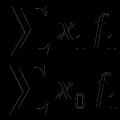 شاخص تولید صنعتی ، نقش و محاسبه آن چیست
شاخص تولید صنعتی ، نقش و محاسبه آن چیست محاسبه جمعیت طراحی شهر اصطلاح در متالورژی
محاسبه جمعیت طراحی شهر اصطلاح در متالورژی